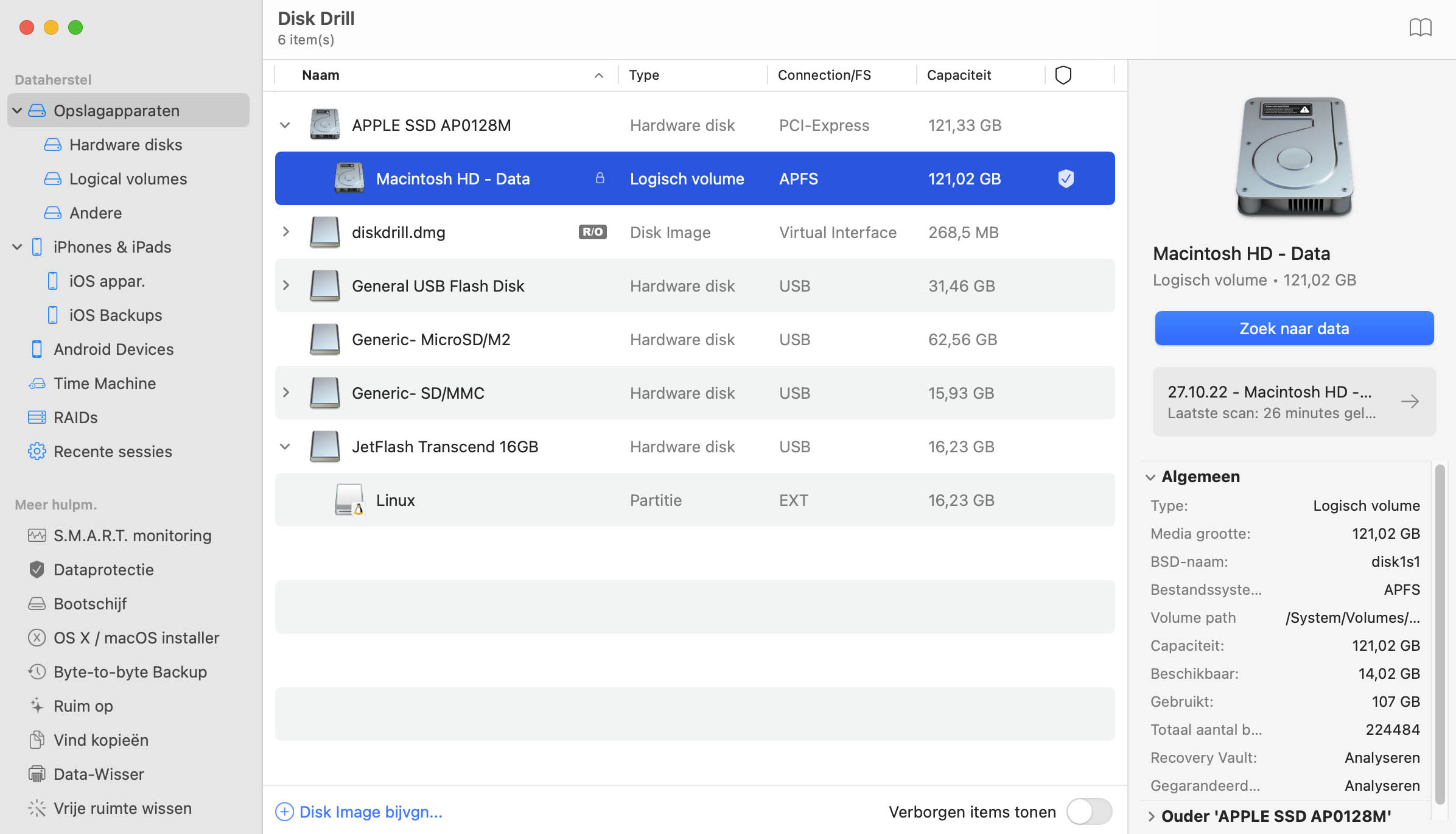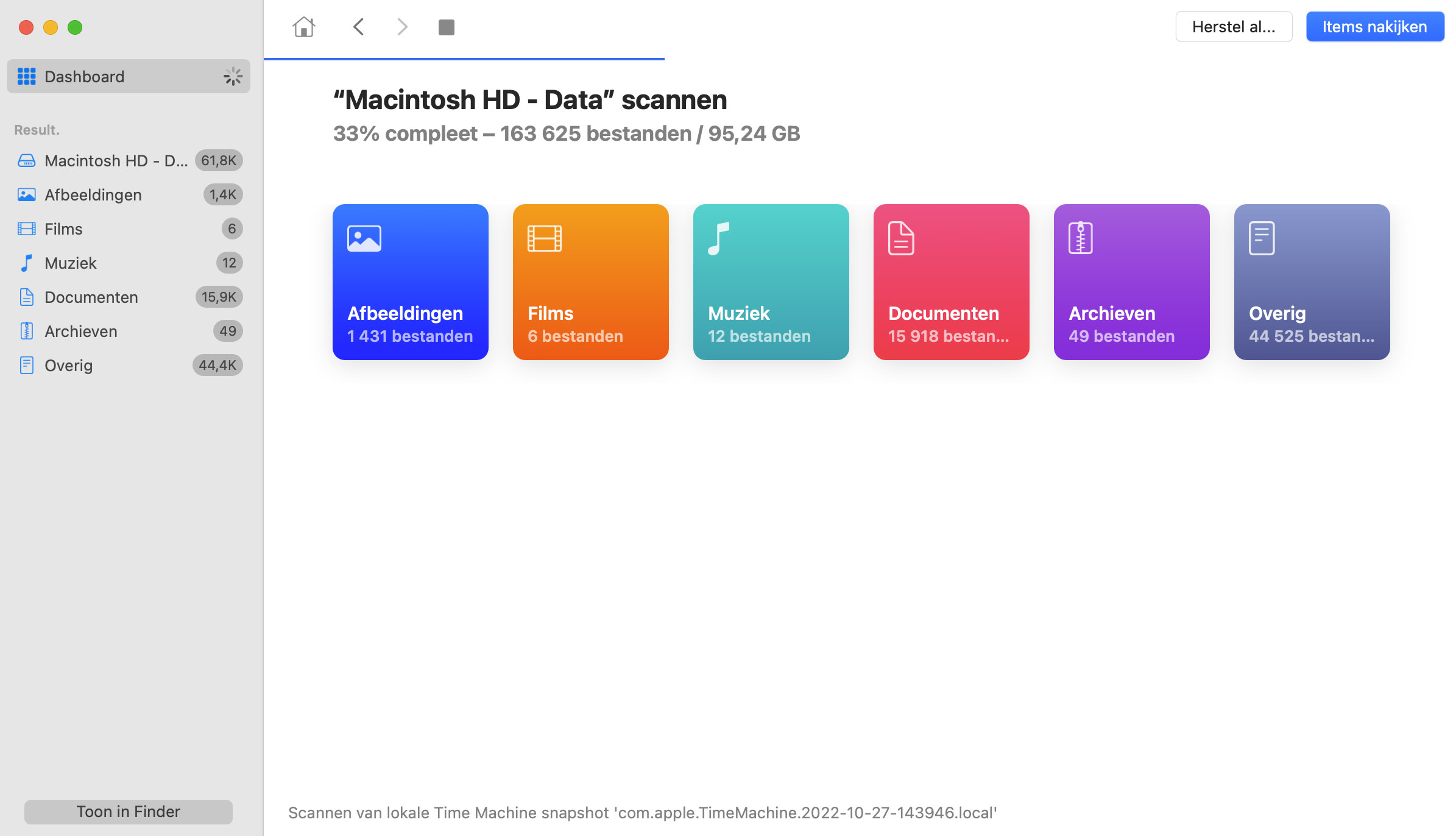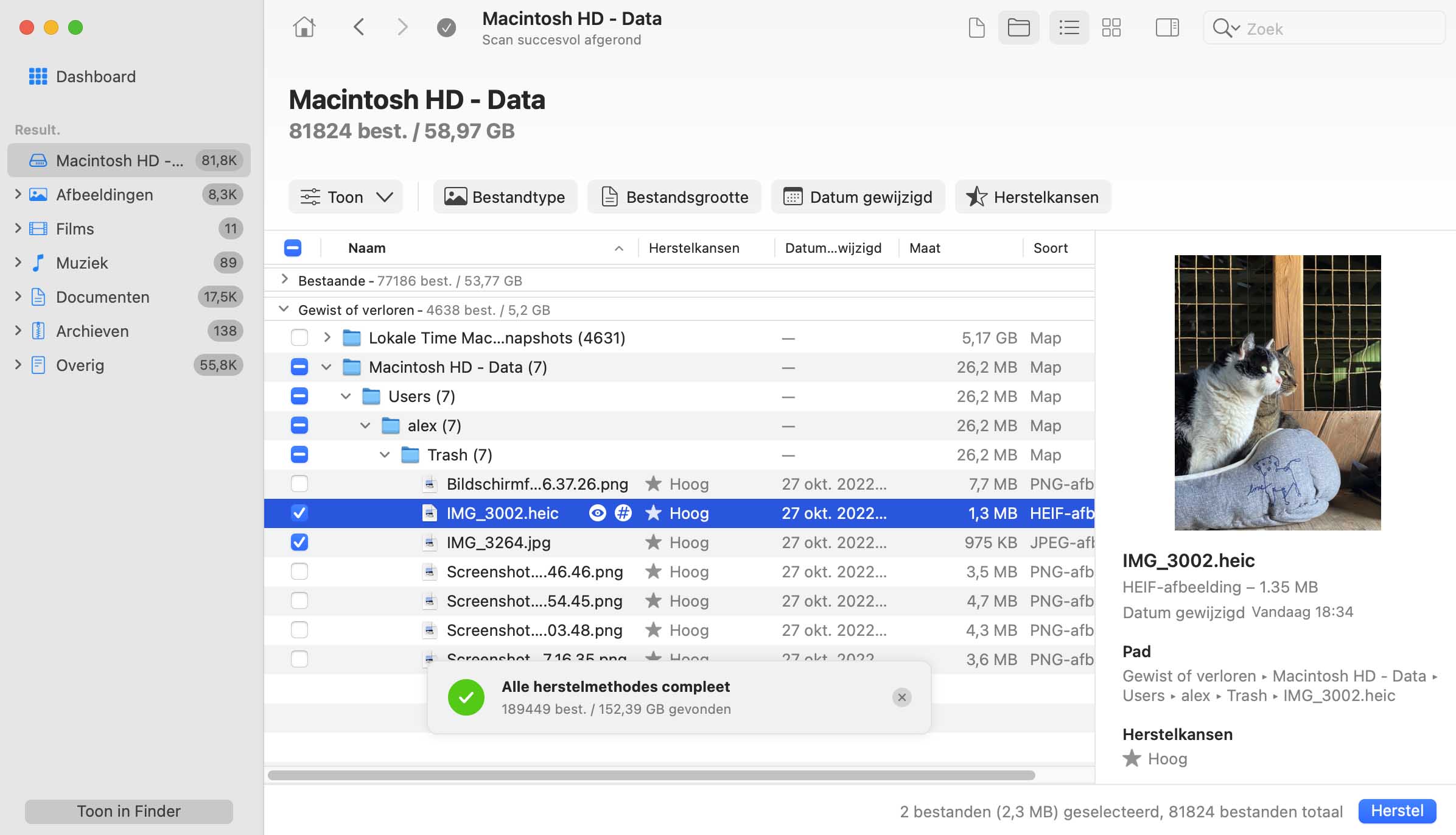Disk Drill zal beginnen met scannen. Het scannen kan een paar minuten tot vele uren in beslag nemen, afhankelijk van de grootte van uw schijf en het aantal bestanden.
Hoe Gegevens te Herstellen van Mac Mini Harde Schijf
Gegevens kunnen verloren gaan wanneer u het het minst verwacht. Als u belangrijke bestanden verloren hebt, kan Disk Drill helpen met het herstel van de verwijderde gegevens op Mac Mini in een paar makkelijke stappen.